еңЁTeamsз”өи„‘зүҲдёӯеҲӣе»әеӣўйҳҹпјҢйҰ–е…ҲзӮ№еҮ»е·Ұдҫ§зҡ„вҖңеӣўйҳҹвҖқеӣҫж ҮпјҢйҖүжӢ©вҖңеҠ е…ҘжҲ–еҲӣе»әеӣўйҳҹвҖқгҖӮ然еҗҺзӮ№еҮ»вҖңеҲӣе»әеӣўйҳҹвҖқпјҢжӮЁеҸҜд»ҘйҖүжӢ©д»ҺеӨҙеҲӣе»әеӣўйҳҹжҲ–еҹәдәҺзҺ°жңүеӣўйҳҹеҲӣе»әгҖӮи®ҫзҪ®еӣўйҳҹеҗҚз§°гҖҒйҡҗз§Ғи®ҫзҪ®пјҲе…¬ејҖжҲ–з§ҒеҜҶпјүпјҢ并йӮҖиҜ·жҲҗе‘ҳеҠ е…ҘгҖӮеҲӣе»әе®ҢжҲҗеҗҺпјҢжӮЁеҸҜд»ҘејҖе§ӢеңЁеӣўйҳҹеҶ…е…ұдә«ж–Ү件гҖҒиҝӣиЎҢиҒҠеӨ©е’ҢеҚҸдҪңгҖӮ

еҲӣе»әеӣўйҳҹзҡ„еҹәжң¬жӯҘйӘӨ
иҝӣе…ҘTeams并йҖүжӢ©вҖңеҲӣе»әеӣўйҳҹвҖқ
-
зҷ»еҪ•TeamsиҙҰеҸ·е№¶жү“ејҖеә”з”ЁпјҡйҰ–е…ҲпјҢзЎ®дҝқдҪ е·Із»ҸеңЁз”өи„‘дёҠе®ү装并жү“ејҖMicrosoftе®ўжҲ·з«ҜгҖӮеҰӮжһңе°ҡжңӘе®үиЈ…пјҢеҸҜд»Ҙд»Һеҫ®иҪҜе®ҳзҪ‘дёӢиҪҪ并е®үиЈ…TeamsгҖӮжү“ејҖTeamsеҗҺпјҢдҪҝз”ЁдҪ зҡ„е·ҘдҪңжҲ–еӯҰж ЎиҙҰжҲ·зҷ»еҪ•пјҢиҝӣе…Ҙдё»з•ҢйқўгҖӮзҷ»еҪ•жҲҗеҠҹеҗҺпјҢдҪ е°ҶзңӢеҲ°е·Ұдҫ§иҸңеҚ•ж ҸпјҢе…¶дёӯеҢ…еҗ«еӣўйҳҹгҖҒиҒҠеӨ©гҖҒж—ҘеҺҶзӯүйҖүйЎ№гҖӮзӮ№еҮ»е·Ұдҫ§иҸңеҚ•ж Ҹдёӯзҡ„вҖңеӣўйҳҹвҖқйҖүйЎ№пјҢиҝӣе…ҘеҲ°еӣўйҳҹз®ЎзҗҶз•ҢйқўпјҢжҹҘзңӢдҪ е·Іжңүзҡ„еӣўйҳҹгҖӮ
-
йҖүжӢ©вҖңеҲӣе»әеӣўйҳҹвҖқйҖүйЎ№пјҡеңЁеӣўйҳҹйЎөйқўзҡ„еә•йғЁпјҢдҪ дјҡзңӢеҲ°дёҖдёӘвҖңеҠ е…ҘжҲ–еҲӣе»әеӣўйҳҹвҖқзҡ„йҖүйЎ№пјҢзӮ№еҮ»иҝӣе…ҘеҗҺпјҢйҖүжӢ©йЎөйқўдёӯзҡ„вҖңеҲӣе»әеӣўйҳҹвҖқжҢүй’®гҖӮеңЁжӯӨпјҢдҪ е°ҶејҖе§Ӣи®ҫзҪ®ж–°еӣўйҳҹзҡ„еҗҚз§°гҖҒжҸҸиҝ°гҖҒйҡҗз§Ғзӯүеҹәжң¬дҝЎжҒҜгҖӮиҝҷжҳҜеҲӣе»әеӣўйҳҹзҡ„第дёҖжӯҘпјҢдҪ еҸҜд»Ҙж №жҚ®еӣўйҳҹзҡ„йңҖжұӮжқҘйҖүжӢ©еҗҲйҖӮзҡ„и®ҫзҪ®гҖӮ
-
еӣўйҳҹеҲӣе»әжқғйҷҗпјҡеңЁеӣўйҳҹзҡ„еҲӣе»әиҝҮзЁӢдёӯпјҢзЎ®дҝқдҪ жӢҘжңүеҲӣе»әеӣўйҳҹзҡ„жқғйҷҗгҖӮйҖҡеёёпјҢеҸӘжңүз®ЎзҗҶе‘ҳжҲ–жңүи¶іеӨҹжқғйҷҗзҡ„жҲҗе‘ҳжүҚиғҪеҲӣе»әж–°еӣўйҳҹгҖӮеҰӮжһңдҪ жІЎжңүзӣёе…іжқғйҷҗпјҢеҸҜд»Ҙеҗ‘з®ЎзҗҶе‘ҳз”іиҜ·жҺҲжқғжҲ–и®©з®ЎзҗҶе‘ҳд»ЈдёәеҲӣе»әеӣўйҳҹгҖӮз®ЎзҗҶе‘ҳйҖҡеёёеҸҜд»Ҙз®ЎзҗҶеӣўйҳҹжҲҗе‘ҳе’Ңеӣўйҳҹи®ҫзҪ®пјҢзЎ®дҝқеӣўйҳҹжҢүйңҖиҝӣиЎҢй…ҚзҪ®гҖӮ
и®ҫзҪ®еӣўйҳҹзҡ„еҗҚз§°дёҺжҸҸиҝ°
-
дёәеӣўйҳҹе‘ҪеҗҚпјҡеңЁеҲӣе»әеӣўйҳҹж—¶пјҢиҫ“е…ҘдёҖдёӘжё…жҷ°дё”з®ҖжҙҒзҡ„еӣўйҳҹеҗҚз§°жҳҜиҮіе…ійҮҚиҰҒзҡ„гҖӮеӣўйҳҹеҗҚз§°йҖҡеёёеә”еҸҚжҳ еӣўйҳҹзҡ„дё»иҰҒеҠҹиғҪжҲ–зӣ®ж ҮпјҢйҒҝе…ҚдҪҝз”ЁиҝҮдәҺжЁЎзіҠзҡ„еҗҚеӯ—гҖӮдҫӢеҰӮпјҢеҰӮжһңжҳҜдёҖдёӘйЎ№зӣ®еӣўйҳҹпјҢеҸҜд»Ҙе‘ҪеҗҚдёәвҖңйЎ№зӣ®AеӣўйҳҹвҖқжҲ–вҖң2025е№ҙиҗҘй”ҖеӣўйҳҹвҖқгҖӮйҖҡиҝҮжҳҺзЎ®зҡ„еҗҚз§°пјҢеӣўйҳҹжҲҗе‘ҳиғҪиҝ…йҖҹзҗҶи§ЈиҜҘеӣўйҳҹзҡ„иҒҢиғҪе’Ңзӣ®ж ҮгҖӮ
-
еЎ«еҶҷеӣўйҳҹжҸҸиҝ°пјҡйҷӨдәҶеӣўйҳҹеҗҚз§°пјҢдҪ иҝҳеҸҜд»ҘдёәеӣўйҳҹеЎ«еҶҷжҸҸиҝ°дҝЎжҒҜгҖӮиҝҷжҳҜеҜ№еӣўйҳҹе®—ж—ЁгҖҒзӣ®ж Үе’Ңд»»еҠЎзҡ„иҜҰз»Ҷи§ЈйҮҠпјҢеё®еҠ©жҲҗе‘ҳдәҶи§Јеӣўйҳҹзҡ„ж•ҙдҪ“ж–№еҗ‘е’ҢеҠҹиғҪгҖӮжҸҸиҝ°еҸҜд»ҘеҢ…жӢ¬иҜҘеӣўйҳҹзҡ„е·ҘдҪңиҢғеӣҙгҖҒйў„жңҹжҲҗжһңжҲ–е·ҘдҪңзӣ®ж ҮзӯүгҖӮдҫӢеҰӮпјҢжҸҸиҝ°дёӯеҸҜд»ҘеҶҷйҒ“пјҡвҖңжң¬еӣўйҳҹиҙҹиҙЈејҖеҸ‘е’ҢдјҳеҢ–2025е№ҙжҳҘеӯЈдә§е“ҒзәҝвҖқпјҢеё®еҠ©еӣўйҳҹжҲҗе‘ҳжҳҺзЎ®е·ҘдҪңеҶ…е®№е’Ңйў„жңҹзӣ®ж ҮгҖӮ
-
еӣўйҳҹеҗҚз§°е’ҢжҸҸиҝ°зҡ„дјҳеҢ–пјҡзЎ®дҝқеӣўйҳҹеҗҚз§°е’ҢжҸҸиҝ°зҡ„з®ҖжҙҒжҖ§дёҺжҳҺзЎ®жҖ§пјҢд»ҘдҫҝеӣўйҳҹжҲҗе‘ҳе’Ңе…¶д»–дәәиҪ»жқҫзҗҶи§ЈгҖӮеңЁеӣўйҳҹеҲӣе»әеҗҺпјҢеҰӮжһңеӣўйҳҹзӣ®ж ҮеҸ‘з”ҹеҸҳеҢ–жҲ–жңүжүҖи°ғж•ҙпјҢеҸҜд»ҘйҖҡиҝҮи®ҫзҪ®жӣҙж–°еӣўйҳҹжҸҸиҝ°пјҢзЎ®дҝқдҝЎжҒҜзҡ„еҮҶзЎ®жҖ§е’ҢеҸҠж—¶жҖ§гҖӮдёҖдёӘеҘҪзҡ„еӣўйҳҹеҗҚз§°е’ҢжҸҸиҝ°иғҪжңүж•ҲжҸҗеҚҮеӣўйҳҹжҲҗе‘ҳзҡ„и®ӨеҗҢж„ҹе’ҢеҸӮдёҺж„ҹгҖӮ
йҖүжӢ©еӣўйҳҹзҡ„йҡҗз§Ғи®ҫзҪ®
-
е…¬ејҖеӣўйҳҹдёҺз§ҒеҜҶеӣўйҳҹпјҡеңЁеҲӣе»әеӣўйҳҹж—¶пјҢдҪ йңҖиҰҒйҖүжӢ©еӣўйҳҹзҡ„йҡҗз§Ғи®ҫзҪ®гҖӮTeamsжҸҗдҫӣдәҶвҖңе…¬ејҖеӣўйҳҹвҖқе’ҢвҖңз§ҒеҜҶеӣўйҳҹвҖқдёӨз§ҚйҖүйЎ№гҖӮе…¬ејҖеӣўйҳҹж„Ҹе‘ізқҖд»»дҪ•з»„з»ҮеҶ…зҡ„жҲҗе‘ҳйғҪеҸҜд»ҘеҠ е…ҘиҜҘеӣўйҳҹпјҢиҖҢз§ҒеҜҶеӣўйҳҹеҲҷеҸӘе…Ғи®ёеҸ—йӮҖжҲҗе‘ҳеҠ е…ҘгҖӮйҖүжӢ©е…¬ејҖеӣўйҳҹйҖӮеҗҲйӮЈдәӣйңҖиҰҒе№ҝжіӣеҚҸдҪңе’ҢдҝЎжҒҜе…ұдә«зҡ„йЎ№зӣ®жҲ–и®Ёи®әпјҢиҖҢз§ҒеҜҶеӣўйҳҹеҲҷжӣҙйҖӮз”ЁдәҺж¶үеҸҠж•Ҹж„ҹдҝЎжҒҜгҖҒйңҖиҰҒдёҘж ји®ҝй—®жҺ§еҲ¶зҡ„еӣўйҳҹгҖӮ
-
еҰӮдҪ•йҖүжӢ©йҡҗз§Ғи®ҫзҪ®пјҡеҰӮжһңеӣўйҳҹеҶ…е®№еҜ№ж•ҙдёӘз»„з»ҮжҲҗе‘ҳйғҪйҖӮз”ЁжҲ–йңҖиҰҒе№ҝжіӣеҲҶдә«пјҢе»әи®®йҖүжӢ©е…¬ејҖеӣўйҳҹгҖӮиҝҷеҸҜд»ҘдҪҝеӣўйҳҹжҲҗе‘ҳжӣҙж–№дҫҝең°еҠ е…ҘпјҢдё”ж— йңҖеӣўйҳҹжүҖжңүиҖ…жүӢеҠЁйӮҖиҜ·гҖӮеҸҰдёҖж–№йқўпјҢеҰӮжһңеӣўйҳҹжңүзү№е®ҡзҡ„еҸӮдёҺиҖ…жҲ–ж¶үеҸҠж•Ҹж„ҹзҡ„дёҡеҠЎдҝЎжҒҜпјҢйҖүжӢ©з§ҒеҜҶеӣўйҳҹжӣҙдёәеҗҲйҖӮгҖӮз§ҒеҜҶеӣўйҳҹеҸҜд»ҘжҺ§еҲ¶и°ҒиғҪеӨҹеҠ е…ҘпјҢ并иҰҒжұӮеӣўйҳҹжүҖжңүиҖ…жү№еҮҶиҜ·жұӮеҠ е…Ҙзҡ„жҲҗе‘ҳгҖӮ
-
жқғйҷҗз®ЎзҗҶдёҺйҡҗз§Ғе®үе…ЁпјҡйҖүжӢ©з§ҒеҜҶеӣўйҳҹж—¶пјҢдҪ иҝҳеҸҜд»ҘиҝӣдёҖжӯҘи®ҫзҪ®е“ӘдәӣжҲҗе‘ҳеҸҜд»Ҙз®ЎзҗҶеӣўйҳҹгҖҒе“ӘдәӣжҲҗе‘ҳеҸӘиғҪжҹҘзңӢеҶ…е®№гҖӮйҖҡеёёпјҢеҸӘжңүеӣўйҳҹзҡ„еҲӣе»әиҖ…жҲ–жҢҮе®ҡзҡ„з®ЎзҗҶе‘ҳжӢҘжңүжӣҙй«ҳзҡ„з®ЎзҗҶжқғйҷҗгҖӮеӣўйҳҹжүҖжңүиҖ…еҸҜд»ҘдёәеӣўйҳҹжҲҗе‘ҳеҲҶй…ҚдёҚеҗҢзҡ„жқғйҷҗзә§еҲ«пјҢеҢ…жӢ¬зј–иҫ‘гҖҒжҹҘзңӢгҖҒж·»еҠ ж–Ү件жҲ–и®ҫзҪ®йҖҡзҹҘзӯүпјҢд»ҘзЎ®дҝқеӣўйҳҹзҡ„йҡҗз§ҒжҖ§е’Ңе®үе…ЁжҖ§гҖӮ
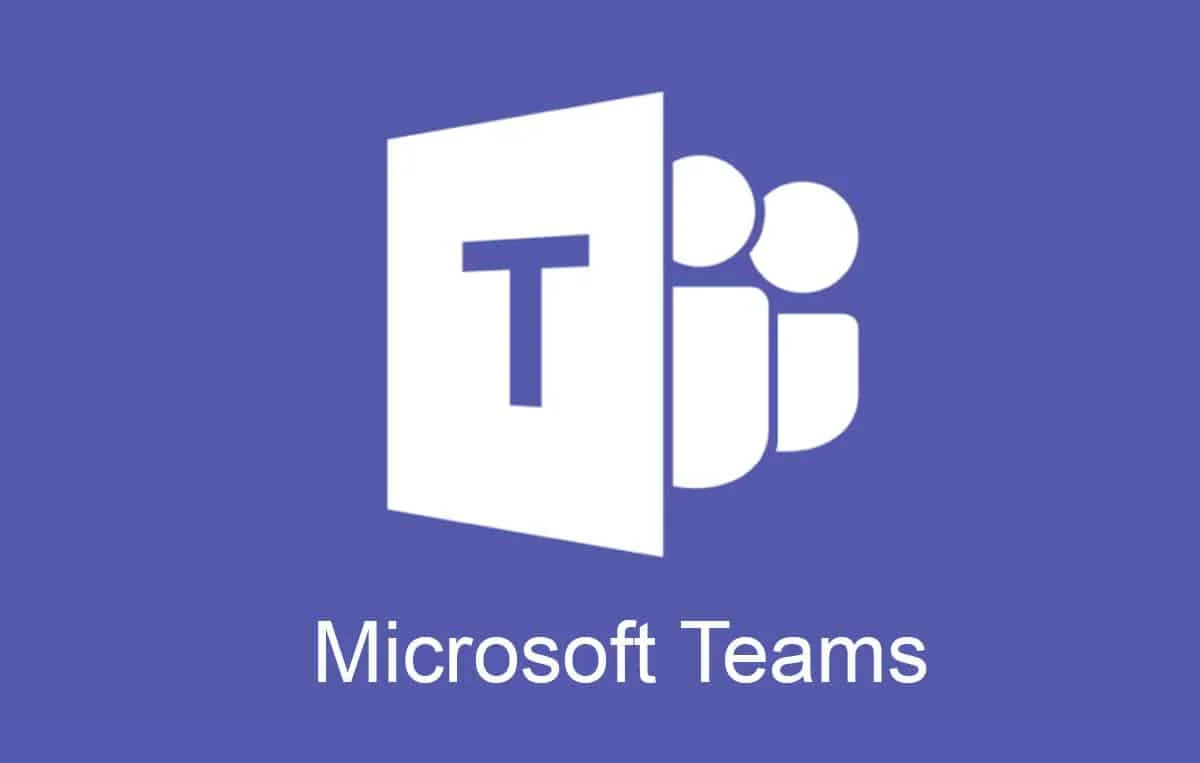
еӣўйҳҹзұ»еһӢзҡ„йҖүжӢ©
е…¬е…ұеӣўйҳҹдёҺз§Ғдәәеӣўйҳҹзҡ„еҢәеҲ«
-
е…¬е…ұеӣўйҳҹзҡ„зү№зӮ№пјҡе…¬е…ұеӣўйҳҹжҳҜжҢҮз»„з»ҮеҶ…зҡ„жүҖжңүжҲҗе‘ҳйғҪеҸҜд»ҘиҮӘз”ұеҠ е…Ҙзҡ„еӣўйҳҹгҖӮеңЁе…¬е…ұеӣўйҳҹдёӯпјҢд»»дҪ•жӢҘжңүи®ҝй—®жқғйҷҗзҡ„з”ЁжҲ·йғҪеҸҜд»ҘзңӢеҲ°еӣўйҳҹдёӯзҡ„еҶ…е®№гҖҒж–Ү件е’Ңжҙ»еҠЁгҖӮеҲӣе»әе…¬е…ұеӣўйҳҹйҖҡеёёйҖӮз”ЁдәҺйӮЈдәӣйңҖиҰҒе№ҝжіӣе…ұдә«дҝЎжҒҜгҖҒиҝӣиЎҢејҖж”ҫејҸи®Ёи®әжҲ–иҖ…йңҖиҰҒз»„з»ҮеҶ…йғЁжүҖжңүжҲҗе‘ҳеҸӮдёҺзҡ„йЎ№зӣ®жҲ–жҙ»еҠЁгҖӮе…¬е…ұеӣўйҳҹйҖӮз”ЁдәҺи·ЁйғЁй—ЁеҚҸдҪңгҖҒе…¬еҸёе…¬е‘ҠжҲ–з»„з»ҮеҶ…зҡ„йӣҶдҪ“и®Ёи®әзӯүеңәеҗҲпјҢеё®еҠ©еӣўйҳҹжҲҗе‘ҳд№Ӣй—ҙиҝӣиЎҢиҮӘз”ұдәӨжөҒе’ҢеҚҸдҪңгҖӮ
-
з§Ғдәәеӣўйҳҹзҡ„зү№зӮ№пјҡз§Ғдәәеӣўйҳҹд»…йҷҗдәҺзү№е®ҡдәәе‘ҳзҡ„и®ҝй—®дёҺеҠ е…ҘгҖӮеҸӘжңүз»ҸиҝҮеӣўйҳҹжүҖжңүиҖ…жҲ–з®ЎзҗҶе‘ҳжү№еҮҶзҡ„жҲҗе‘ҳпјҢжүҚиғҪеҠ е…Ҙеӣўйҳҹ并и®ҝй—®е…¶еҶ…е®№гҖӮз§ҒдәәеӣўйҳҹйҖҡеёёз”ЁдәҺж¶үеҸҠжңәеҜҶдҝЎжҒҜгҖҒйҷҗеҲ¶жҖ§и®Ёи®әжҲ–иҖ…зү№е®ҡе·ҘдҪңе°Ҹз»„зҡ„еҗҲдҪңгҖӮдҫӢеҰӮпјҢжҹҗдёӘйЎ№зӣ®е°Ҹз»„гҖҒйўҶеҜјеӣўйҳҹжҲ–йғЁй—Ёзҡ„е·ҘдҪңз»„еҸҜиғҪдјҡйҖүжӢ©еҲӣе»әз§ҒдәәеӣўйҳҹпјҢд»ҘзЎ®дҝқжҲҗе‘ҳд№Ӣй—ҙзҡ„дә’еҠЁе’ҢдҝЎжҒҜе…ұдә«еҸ—еҲ°дҝқжҠӨгҖӮз§ҒдәәеӣўйҳҹжӣҙйҖӮеҗҲз”ЁдәҺйңҖиҰҒдёҘж јжҺ§еҲ¶дҝЎжҒҜи®ҝй—®зҡ„еңәеҗҲгҖӮ
-
дҪҝз”ЁеңәжҷҜеҜ№жҜ”пјҡе…¬е…ұеӣўйҳҹйҖӮеҗҲз”ЁдәҺдҝЎжҒҜе…ұдә«гҖҒе…¬е‘ҠеҸ‘еёғе’Ңз»„з»Үдёӯи·ЁйғЁй—Ёзҡ„еҚҸдҪңпјҢиҖҢз§ҒдәәеӣўйҳҹжӣҙйҖӮеҗҲеӨ„зҗҶж•Ҹж„ҹдҝЎжҒҜе’Ңйҷҗе®ҡи®ҝй—®жқғйҷҗзҡ„йЎ№зӣ®гҖӮйҖүжӢ©еӣўйҳҹзұ»еһӢж—¶пјҢеӣўйҳҹзҡ„е·ҘдҪңжҖ§иҙЁгҖҒжҲҗе‘ҳзҡ„дә’еҠЁж–№ејҸд»ҘеҸҠеҜ№йҡҗз§Ғзҡ„йңҖжұӮжҳҜеҶіе®ҡжҖ§еӣ зҙ гҖӮ
йҖүжӢ©йҖӮеҗҲеӣўйҳҹзҡ„еҸҜи§ҒжҖ§и®ҫзҪ®
-
е…¬ејҖеҸҜи§ҒжҖ§и®ҫзҪ®пјҡеҰӮжһңдҪ зҡ„еӣўйҳҹзӣ®ж ҮжҳҜдҝЎжҒҜе…ұдә«е’Ңе№ҝжіӣеҚҸдҪңпјҢйҖүжӢ©е…¬ејҖзҡ„еҸҜи§ҒжҖ§и®ҫзҪ®дјҡжӣҙеҗҲйҖӮгҖӮе…¬ејҖеӣўйҳҹи®©з»„з»Үдёӯзҡ„д»»дҪ•жҲҗе‘ҳйғҪиғҪеӨҹеҠ е…ҘпјҢдёҚйңҖиҰҒз®ЎзҗҶе‘ҳжҲ–жүҖжңүиҖ…е®Ўжү№гҖӮиҝҷз§Қи®ҫзҪ®йқһеёёйҖӮз”ЁдәҺйңҖиҰҒеҝ«йҖҹжІҹйҖҡе’Ңе…¬ејҖи®Ёи®әзҡ„еңәжҷҜпјҢеҰӮе…Ёе‘ҳеҹ№и®ӯгҖҒи·ЁйғЁй—ЁеҗҲдҪңгҖҒе…¬еҸёж–ҮеҢ–е»әи®ҫзӯүгҖӮе…¬ејҖеӣўйҳҹжңүеҠ©дәҺдҝғиҝӣдҝЎжҒҜжөҒйҖҡе’ҢејҖж”ҫејҸи®Ёи®әгҖӮ
-
йҷҗеҲ¶еҸҜи§ҒжҖ§и®ҫзҪ®пјҡеҜ№дәҺж¶үеҸҠж•Ҹж„ҹж•°жҚ®жҲ–жңәеҜҶдҝЎжҒҜзҡ„еӣўйҳҹпјҢи®ҫзҪ®дёәз§ҒеҜҶеӣўйҳҹжҳҜжӣҙеҘҪзҡ„йҖүжӢ©гҖӮз§ҒеҜҶеӣўйҳҹеҸӘжңүз»ҸиҝҮйӮҖиҜ·зҡ„жҲҗе‘ҳжүҚиғҪеҠ е…ҘпјҢ并且еҸӘжңүжҺҲжқғзҡ„жҲҗе‘ҳжүҚиғҪжҹҘзңӢгҖҒзј–иҫ‘жҲ–е…ұдә«еӣўйҳҹдёӯзҡ„еҶ…е®№гҖӮз§ҒеҜҶеӣўйҳҹйҖӮз”ЁдәҺйЎ№зӣ®е°Ҹз»„гҖҒзү№е®ҡд»»еҠЎз»„е’Ңз®ЎзҗҶеұӮи®Ёи®әзӯүеңәеҗҲпјҢзЎ®дҝқж•Ҹж„ҹж•°жҚ®е’ҢдҝЎжҒҜеҸӘйҷҗдәҺеҸ—дҝЎд»»зҡ„дәәе‘ҳгҖӮ
-
и®ҫзҪ®иҮӘе®ҡд№үеҸҜи§ҒжҖ§пјҡеҰӮжһңдҪ еёҢжңӣж №жҚ®еӣўйҳҹзҡ„йңҖжұӮзҒөжҙ»ең°и°ғж•ҙеҸҜи§ҒжҖ§пјҢTeamsд№ҹжҸҗдҫӣдәҶиҮӘе®ҡд№үеҸҜи§ҒжҖ§зҡ„и®ҫзҪ®гҖӮдҫӢеҰӮпјҢдҪ еҸҜд»ҘйҖүжӢ©еҲӣе»әдёҖдёӘеҸҜдҫӣжҹҗдәӣжҲҗе‘ҳжҹҘзңӢпјҢдҪҶеҸӘжңүзү№е®ҡи§’иүІпјҲеҰӮз®ЎзҗҶе‘ҳжҲ–иҙҹиҙЈдәәпјүеҸҜд»Ҙзј–иҫ‘еҶ…е®№зҡ„еӣўйҳҹгҖӮеңЁиҝҷз§Қжғ…еҶөдёӢпјҢеӣўйҳҹжҲҗе‘ҳзҡ„жқғйҷҗз®ЎзҗҶе°ҶзЎ®дҝқеӣўйҳҹжҲҗе‘ҳеҸӘи®ҝй—®еҲ°д»–们йңҖиҰҒзҡ„дҝЎжҒҜпјҢиҖҢдёҚжҡҙйңІз»ҷдёҚзӣёе…ізҡ„жҲҗе‘ҳгҖӮ
и®ҫзҪ®еӣўйҳҹжҲҗе‘ҳзҡ„йӮҖиҜ·ж–№ејҸ
-
йҖҡиҝҮз”өеӯҗйӮ®д»¶йӮҖиҜ·жҲҗе‘ҳпјҡеңЁеҲӣе»әеӣўйҳҹж—¶пјҢеӣўйҳҹжүҖжңүиҖ…еҸҜд»ҘйҖҡиҝҮз”өеӯҗйӮ®д»¶йӮҖиҜ·жҲҗе‘ҳеҠ е…ҘеӣўйҳҹгҖӮйҖҡиҝҮз”өеӯҗйӮ®д»¶йӮҖиҜ·пјҢеӣўйҳҹжҲҗе‘ҳеҸҜд»ҘйҖҡиҝҮйӮҖиҜ·й“ҫжҺҘзӣҙжҺҘеҠ е…ҘеӣўйҳҹпјҢж•ҙдёӘиҝҮзЁӢйқһеёёз®Җдҫҝеҝ«жҚ·гҖӮиҝҷз§Қж–№жі•йҖӮз”ЁдәҺз»„з»ҮеҶ…йғЁзҡ„жҲҗе‘ҳеҠ е…ҘгҖӮеӣўйҳҹжүҖжңүиҖ…еҸӘйңҖиҫ“е…ҘжҲҗе‘ҳзҡ„з”өеӯҗйӮ®д»¶ең°еқҖжҲ–еҗҚз§°пјҢTeamsе°ҶиҮӘеҠЁеҸ‘йҖҒйӮҖиҜ·гҖӮ
-
йҖҡиҝҮеӣўйҳҹй“ҫжҺҘйӮҖиҜ·жҲҗе‘ҳпјҡеҸҰдёҖз§ҚйӮҖиҜ·жҲҗе‘ҳеҠ е…Ҙеӣўйҳҹзҡ„ж–№ејҸжҳҜйҖҡиҝҮе…ұдә«еӣўйҳҹй“ҫжҺҘгҖӮйҖҡиҝҮзӮ№еҮ»вҖңйӮҖиҜ·жҲҗе‘ҳвҖқйҖүйЎ№пјҢдҪ еҸҜд»ҘйҖүжӢ©з”ҹжҲҗдёҖдёӘдё“еұһзҡ„еӣўйҳҹеҠ е…Ҙй“ҫжҺҘпјҢе°Ҷе…¶йҖҡиҝҮж¶ҲжҒҜгҖҒйӮ®д»¶жҲ–е…¶д»–жІҹйҖҡе·Ҙе…·еҲҶдә«з»ҷжҪңеңЁжҲҗе‘ҳгҖӮйҖҡиҝҮй“ҫжҺҘйӮҖиҜ·йҖӮз”ЁдәҺжҲҗе‘ҳиҫғеӨҡжҲ–еёҢжңӣеҝ«йҖҹжү©еұ•еӣўйҳҹзҡ„жғ…еҶөпјҢдҪҶйңҖиҰҒжіЁж„ҸжҺ§еҲ¶йӮҖиҜ·й“ҫжҺҘзҡ„е®үе…ЁжҖ§пјҢд»ҘйҳІеӨ–йғЁдәәе‘ҳиҜҜе…ҘгҖӮ
-
и®ҫзҪ®еҠ е…Ҙе®Ўжү№жқғйҷҗпјҡеҜ№дәҺз§ҒдәәеӣўйҳҹпјҢеӣўйҳҹжүҖжңүиҖ…еҸҜд»Ҙи®ҫзҪ®еҠ е…Ҙе®Ўжү№жңәеҲ¶гҖӮеҪ“жңүдәәз”іиҜ·еҠ е…Ҙеӣўйҳҹж—¶пјҢжүҖжңүиҖ…жҲ–з®ЎзҗҶе‘ҳе°Ҷ收еҲ°йҖҡзҹҘ并еҶіе®ҡжҳҜеҗҰжү№еҮҶе…¶еҠ е…ҘгҖӮйҖҡиҝҮиҝҷз§Қж–№ејҸпјҢеӣўйҳҹжүҖжңүиҖ…еҸҜд»ҘдёҘж јжҺ§еҲ¶жҲҗе‘ҳзҡ„еҠ е…ҘпјҢзЎ®дҝқеҸӘжңүеҗҲйҖӮзҡ„дәәе‘ҳиғҪеӨҹеҸӮдёҺеӣўйҳҹзҡ„жҙ»еҠЁе’Ңи®Ёи®әгҖӮ
https://www.youtube.com/watch?v=1X19-Ci6-RE&pp=ygUjVGVhbXPnlLXohJHniYjlpoLkvZXliJvlu7rlm6LpmJ_vvJ8%3D
з®ЎзҗҶеӣўйҳҹжҲҗе‘ҳ
ж·»еҠ еӣўйҳҹжҲҗе‘ҳе’Ңи®ҫзҪ®и§’иүІ
-
йӮҖиҜ·еӣўйҳҹжҲҗе‘ҳеҠ е…ҘпјҡеңЁTeamsдёӯпјҢеӣўйҳҹжүҖжңүиҖ…еҸҜд»ҘиҪ»жқҫең°е°Ҷж–°жҲҗе‘ҳж·»еҠ еҲ°еӣўйҳҹдёӯгҖӮзӮ№еҮ»еӣўйҳҹйЎөйқўеҸідёҠи§’зҡ„вҖңжҲҗе‘ҳвҖқеӣҫж ҮпјҢйҖүжӢ©вҖңж·»еҠ жҲҗе‘ҳвҖқйҖүйЎ№гҖӮжӯӨж—¶пјҢдҪ еҸҜд»ҘйҖҡиҝҮжҗңзҙўж Ҹиҫ“е…ҘжҲҗе‘ҳзҡ„姓еҗҚжҲ–з”өеӯҗйӮ®д»¶ең°еқҖпјҢе°Ҷе…¶ж·»еҠ еҲ°еӣўйҳҹдёӯгҖӮеҰӮжһңжҳҜжқҘиҮӘеӨ–йғЁзҡ„жҲҗе‘ҳпјҢдҪ еҸҜд»ҘйҖүжӢ©йҖҡиҝҮз”өеӯҗйӮ®д»¶йӮҖиҜ·е…¶еҠ е…ҘеӣўйҳҹгҖӮзЎ®дҝқжҲҗе‘ҳеҠ е…ҘеҗҺпјҢйҖҡзҹҘе…¶жҺҘеҸ—йӮҖиҜ·пјҢе®ҢжҲҗеҠ е…ҘжөҒзЁӢгҖӮ
-
и®ҫзҪ®жҲҗе‘ҳи§’иүІпјҡеңЁж·»еҠ жҲҗе‘ҳж—¶пјҢеӣўйҳҹжүҖжңүиҖ…иҝҳеҸҜд»ҘдёәжҜҸдёӘжҲҗе‘ҳеҲҶй…Қи§’иүІгҖӮTeamsжҸҗдҫӣдәҶеҮ з§ҚдёҚеҗҢзҡ„и§’иүІзұ»еһӢпјҢеҰӮвҖңжҲҗе‘ҳвҖқе’ҢвҖңжүҖжңүиҖ…вҖқгҖӮжҲҗе‘ҳйҖҡеёёжҳҜеҸӮдёҺеӣўйҳҹд»»еҠЎгҖҒжІҹйҖҡе’ҢеҚҸдҪңзҡ„жҷ®йҖҡжҲҗе‘ҳпјҢиҖҢжүҖжңүиҖ…еҲҷжӢҘжңүз®ЎзҗҶеӣўйҳҹзҡ„жқғйҷҗпјҢеҸҜд»Ҙи®ҫзҪ®жҲҗе‘ҳжқғйҷҗгҖҒеҲ йҷӨжҲҗе‘ҳжҲ–жӣҙж”№еӣўйҳҹи®ҫзҪ®гҖӮдҪ еҸҜд»Ҙж №жҚ®еӣўйҳҹзҡ„йңҖжұӮпјҢи®ҫзҪ®жҜҸдёӘжҲҗе‘ҳзҡ„и§’иүІпјҢд»ҘдҫҝеҗҲзҗҶеҲҶй…Қз®ЎзҗҶе’Ңжү§иЎҢзҡ„иҒҢиҙЈгҖӮ
-
и§’иүІжӣҙж–°дёҺи°ғж•ҙпјҡеңЁеӣўйҳҹе»әз«ӢеҗҺпјҢеӣўйҳҹжүҖжңүиҖ…еҸҜд»ҘйҡҸж—¶жӣҙж–°жҲҗе‘ҳзҡ„и§’иүІгҖӮж— и®әжҳҜжҸҗеҚҮжҲҗе‘ҳдёәе…ұеҗҢдё»жҢҒдәәпјҢиҝҳжҳҜйҷҚзә§жҹҗдёӘжҲҗе‘ҳзҡ„и§’иүІпјҢеӣўйҳҹжүҖжңүиҖ…йғҪеҸҜд»Ҙж №жҚ®еӣўйҳҹзҡ„еҸҳеҢ–и°ғж•ҙжҲҗе‘ҳзҡ„иҙЈд»»гҖӮдёәдәҶжӣҙеҘҪең°з®ЎзҗҶеӣўйҳҹпјҢе®ҡжңҹжЈҖжҹҘе’Ңжӣҙж–°жҲҗе‘ҳзҡ„и§’иүІжҳҜдёҖдёӘеҘҪд№ жғҜпјҢзү№еҲ«жҳҜеңЁжҲҗе‘ҳиҒҢиҙЈеҸ‘з”ҹеҸҳеҢ–ж—¶гҖӮ
з®ЎзҗҶжҲҗе‘ҳзҡ„жқғйҷҗдёҺи®ҝй—®жқғйҷҗ
-
жҺ§еҲ¶жҲҗе‘ҳи®ҝй—®жқғйҷҗпјҡеңЁTeamsдёӯпјҢеӣўйҳҹжүҖжңүиҖ…еҸҜд»Ҙз®ЎзҗҶеӣўйҳҹжҲҗе‘ҳзҡ„и®ҝй—®жқғйҷҗпјҢзЎ®дҝқдҝЎжҒҜзҡ„е®үе…Ёе’ҢжӯЈзЎ®жөҒеҠЁгҖӮйҖҡиҝҮи®ҫзҪ®вҖңжҲҗе‘ҳжқғйҷҗвҖқпјҢдҪ еҸҜд»ҘеҶіе®ҡжҲҗе‘ҳжҳҜеҗҰеҸҜд»Ҙзј–иҫ‘еӣўйҳҹдёӯзҡ„еҶ…е®№гҖҒе…ұдә«ж–Ү件гҖҒж·»еҠ еә”з”ЁзЁӢеәҸзӯүгҖӮдёҖиҲ¬жқҘиҜҙпјҢжҲҗе‘ҳйҖҡеёёеҸӘиғҪжҹҘзңӢеҶ…е®№гҖҒеҸ‘йҖҒж¶ҲжҒҜзӯүпјҢиҖҢеҸӘжңүз®ЎзҗҶе‘ҳе’ҢжүҖжңүиҖ…жүҚиғҪиҝӣиЎҢжӣҙй«ҳзә§зҡ„и®ҫзҪ®гҖӮдҪ еҸҜд»ҘйҖҡиҝҮзӮ№еҮ»вҖңеӣўйҳҹи®ҫзҪ®вҖқдёӯзҡ„вҖңжқғйҷҗвҖқйҖүйЎ№пјҢжҺ§еҲ¶жҲҗе‘ҳеҸҜд»Ҙжү§иЎҢе“Әдәӣж“ҚдҪңгҖӮ
-
йҷҗеҲ¶жҲҗе‘ҳзҡ„зј–иҫ‘жқғйҷҗпјҡеңЁжҹҗдәӣжғ…еҶөдёӢпјҢдҪ еҸҜиғҪеёҢжңӣйҷҗеҲ¶жҲҗе‘ҳеҜ№жҹҗдәӣеҶ…е®№зҡ„зј–иҫ‘жқғйҷҗгҖӮдҫӢеҰӮпјҢдјҡи®®и®°еҪ•гҖҒе…ій”®ж–ҮжЎЈзӯүж–Ү件еҸҜиғҪйңҖиҰҒдҝқжҢҒдёҚеҸҜдҝ®ж”№гҖӮйҖҡиҝҮвҖңж–ҮжЎЈеә“жқғйҷҗи®ҫзҪ®вҖқпјҢдҪ еҸҜд»ҘйҷҗеҲ¶жҲҗе‘ҳеҜ№ж–ҮжЎЈзҡ„зј–иҫ‘жқғйҷҗпјҢеҸӘжңүжҢҮе®ҡзҡ„дәәжүҚиғҪиҝӣиЎҢзј–иҫ‘пјҢе…¶д»–жҲҗе‘ҳеҸӘиғҪжҹҘзңӢгҖӮиҝҷз§Қжқғйҷҗз®ЎзҗҶеҠҹиғҪеҜ№йңҖиҰҒдҝқеҜҶжҲ–дёҘж јжҺ§еҲ¶дҝЎжҒҜзј–иҫ‘зҡ„еӣўйҳҹе°ӨдёәйҮҚиҰҒгҖӮ
-
и®ҫзҪ®жқғйҷҗе’ҢйҖҡзҹҘпјҡйҖҡиҝҮTeamsпјҢдҪ еҸҜд»ҘдёәеӣўйҳҹжҲҗе‘ҳи®ҫзҪ®дёҚеҗҢзҡ„йҖҡзҹҘе’ҢжқғйҷҗжҺ§еҲ¶гҖӮдҪ еҸҜд»Ҙи®ҫзҪ®и°ҒеҸҜд»Ҙи®ҝй—®дјҡи®®и®°еҪ•гҖҒеӣўйҳҹи®Ёи®әгҖҒж–Ү件е…ұдә«зӯүеҶ…е®№гҖӮжӯӨеӨ–пјҢжҲҗе‘ҳеҸҜд»ҘйҖүжӢ©иҮӘе·ұ收еҲ°йҖҡзҹҘзҡ„йў‘зҺҮе’Ңзұ»еһӢпјҢеҰӮжҳҜеҗҰжҺҘ收新ж¶ҲжҒҜжҸҗйҶ’гҖҒжҳҜеҗҰжҺҘ收ж–Ү件жӣҙж–°зҡ„йҖҡзҹҘзӯүгҖӮеӣўйҳҹжүҖжңүиҖ…еҸҜд»ҘеңЁвҖңйҖҡзҹҘи®ҫзҪ®вҖқдёӯи°ғж•ҙеӣўйҳҹжҲҗе‘ҳзҡ„йҖҡзҹҘжқғйҷҗпјҢзЎ®дҝқжҜҸдёӘжҲҗе‘ҳйғҪиғҪй«ҳж•Ҳең°еҸӮдёҺеӣўйҳҹжҙ»еҠЁгҖӮ
еҲҶй…ҚдёҚеҗҢзҡ„и§’иүІдёҺиҙЈд»»
-
еҲҶй…ҚжҲҗе‘ҳд»»еҠЎдёҺиҙЈд»»пјҡеӣўйҳҹжҲҗе‘ҳзҡ„и§’иүІдёҚд»…д»…жҳҜеҶіе®ҡ他们иғҪи®ҝй—®е“ӘдәӣеҶ…е®№пјҢиҝҳж¶үеҸҠеҲ°д»–们зҡ„е·ҘдҪңд»»еҠЎе’ҢиҙЈд»»еҲҶй…ҚгҖӮеңЁTeamsдёӯпјҢдҪ еҸҜд»ҘйҖҡиҝҮд»»еҠЎз®ЎзҗҶеҠҹиғҪпјҢеҰӮPlannerжҲ–To-DoпјҢе°Ҷзү№е®ҡд»»еҠЎеҲҶй…Қз»ҷдёҚеҗҢзҡ„жҲҗе‘ҳгҖӮиҝҷдәӣд»»еҠЎеҸҜд»ҘеҢ…жӢ¬е…·дҪ“зҡ„е·ҘдҪңзӣ®ж ҮгҖҒйЎ№зӣ®иҝӣеәҰзӯүпјҢйҖҡиҝҮд»»еҠЎеҲҶй…ҚжқҘжҳҺзЎ®жҜҸдёӘжҲҗе‘ҳзҡ„иҙЈд»»гҖӮеҲҶй…Қи§’иүІж—¶пјҢеҸҜд»ҘиҖғиҷ‘еҲ°жҜҸдёӘжҲҗе‘ҳзҡ„иғҪеҠӣгҖҒе·ҘдҪңејәеәҰд»ҘеҸҠеӣўйҳҹзӣ®ж ҮпјҢзЎ®дҝқд»»еҠЎзҡ„еҗҲзҗҶеҲҶй…ҚгҖӮ
-
и®ҫзҪ®еӣўйҳҹз®ЎзҗҶе‘ҳи§’иүІпјҡеҰӮжһңеӣўйҳҹдёӯжңүеӨҡдёӘжҲҗе‘ҳйңҖиҰҒеҸӮдёҺз®ЎзҗҶпјҢдҪ еҸҜд»Ҙе°ҶйғЁеҲҶжҲҗе‘ҳи®ҫзҪ®дёәвҖңе…ұеҗҢжүҖжңүиҖ…вҖқжҲ–вҖңз®ЎзҗҶе‘ҳвҖқгҖӮиҝҷдәӣдәәеҸҜд»ҘеҚҸеҠ©з®ЎзҗҶеӣўйҳҹи®ҫзҪ®гҖҒи°ғж•ҙжҲҗе‘ҳжқғйҷҗгҖҒжү№еҮҶеҠ е…ҘиҜ·жұӮзӯүгҖӮе…ұеҗҢжүҖжңүиҖ…йҖҡеёёиҙҹиҙЈж—Ҙеёёз®ЎзҗҶд»»еҠЎпјҢжҜ”еҰӮж·»еҠ жҲҗе‘ҳгҖҒеҲҶй…Қд»»еҠЎгҖҒе®Ўж ёж–ҮжЎЈзӯүгҖӮеңЁдёҖдәӣеӨ§еһӢеӣўйҳҹдёӯпјҢи®ҫзҪ®еӨҡдёӘз®ЎзҗҶе‘ҳеҸҜд»ҘеҲҶжӢ…з®ЎзҗҶе·ҘдҪңпјҢзЎ®дҝқеӣўйҳҹиҝҗиҗҘзҡ„й«ҳж•ҲжҖ§гҖӮ
-
зӣ‘жҺ§дёҺи°ғж•ҙиҙЈд»»пјҡйҡҸзқҖеӣўйҳҹйЎ№зӣ®зҡ„жҺЁиҝӣпјҢжҹҗдәӣжҲҗе‘ҳзҡ„иҒҢиҙЈе’Ңд»»еҠЎеҸҜиғҪдјҡеҸ‘з”ҹеҸҳеҢ–гҖӮдҪңдёәеӣўйҳҹжүҖжңүиҖ…пјҢеә”иҜҘе®ҡжңҹжЈҖжҹҘеӣўйҳҹзҡ„д»»еҠЎеҲҶй…Қжғ…еҶөе’ҢжҲҗе‘ҳе·ҘдҪңиҝӣеұ•пјҢ并йҖӮж—¶и°ғж•ҙжҲҗе‘ҳзҡ„и§’иүІе’ҢиҙЈд»»гҖӮеҰӮжһңжҹҗдәӣжҲҗе‘ҳиЎЁзҺ°еҮәиүІпјҢеҸҜиғҪйңҖиҰҒжҸҗеҚҮе…¶иҙЈд»»жҲ–иөӢдәҲжӣҙеӨҡзҡ„з®ЎзҗҶжқғйҷҗпјӣеҸҚд№ӢпјҢеҰӮжһңжҹҗдәӣжҲҗе‘ҳе·ҘдҪңдёҚз§ҜжһҒпјҢд№ҹи®ёйңҖиҰҒеҮҸе°‘е…¶иҙЈд»»иҢғеӣҙжҲ–иҝӣиЎҢйҖӮеҪ“зҡ„еј•еҜјгҖӮйҖҡиҝҮиҝҷз§ҚзҒөжҙ»зҡ„и§’иүІи°ғж•ҙпјҢеӣўйҳҹеҸҜд»Ҙжӣҙй«ҳж•Ҳең°иҝҗдҪңгҖӮ
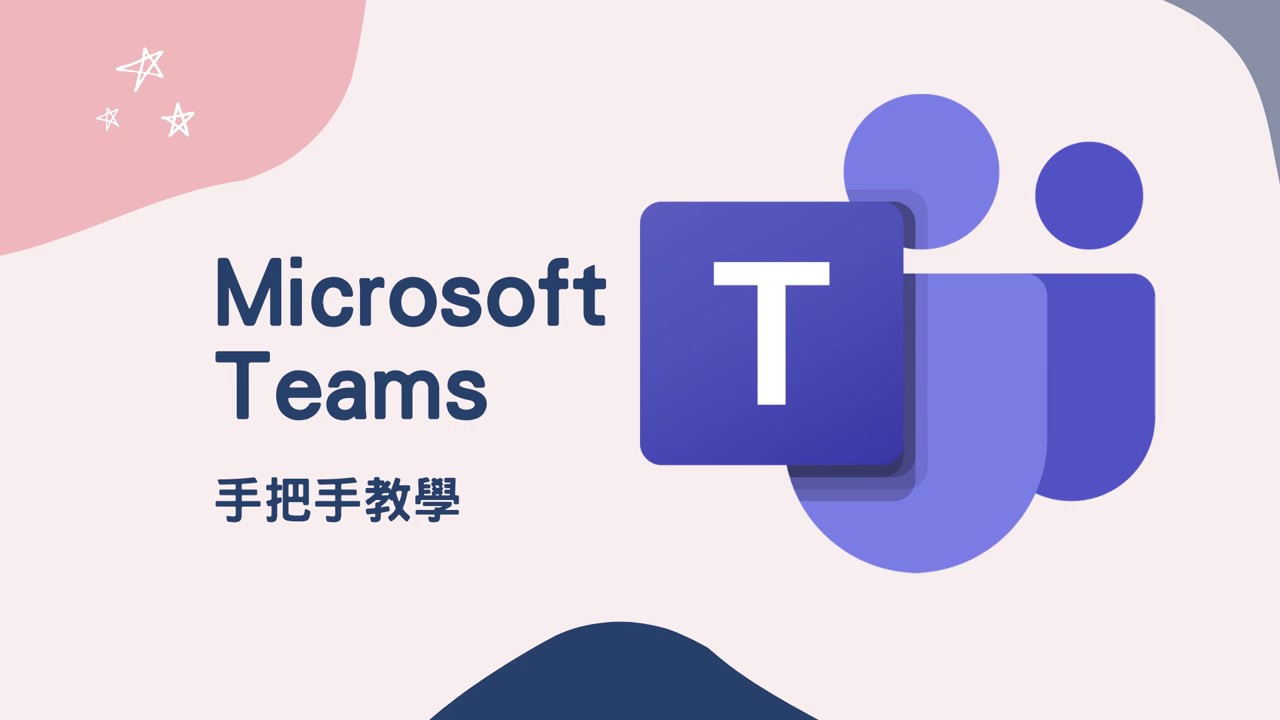
и®ҫзҪ®йў‘йҒ“дёҺиҜқйўҳ
еҲӣе»әж ҮеҮҶйў‘йҒ“дёҺз§ҒеҜҶйў‘йҒ“
-
ж ҮеҮҶйў‘йҒ“зҡ„еҲӣе»әпјҡж ҮеҮҶйў‘йҒ“жҳҜеӣўйҳҹдёӯжңҖеёёи§Ғзҡ„йў‘йҒ“зұ»еһӢпјҢд»»дҪ•еӣўйҳҹжҲҗе‘ҳйғҪеҸҜд»ҘиҮӘз”ұжҹҘзңӢе’ҢеҸӮдёҺи®Ёи®әгҖӮеҲӣе»әж ҮеҮҶйў‘йҒ“ж—¶пјҢйҰ–е…ҲйңҖиҰҒдёәйў‘йҒ“е‘ҪеҗҚпјҢ并жҸҗдҫӣз®ҖеҚ•зҡ„жҸҸиҝ°пјҢд»ҘдҫҝеӣўйҳҹжҲҗе‘ҳиғҪеӨҹеҝ«йҖҹдәҶи§Јйў‘йҒ“зҡ„зӣ®зҡ„е’ҢеҶ…е®№гҖӮж ҮеҮҶйў‘йҒ“йҖӮз”ЁдәҺйңҖиҰҒе№ҝжіӣи®Ёи®әе’ҢеҚҸдҪңзҡ„дё»йўҳпјҢеҰӮйЎ№зӣ®жӣҙж–°гҖҒж—ҘеёёжІҹйҖҡгҖҒеӣўйҳҹж–°й—»зӯүгҖӮеңЁTeamsдёӯпјҢж ҮеҮҶйў‘йҒ“е…Ғи®ёжүҖжңүжҲҗе‘ҳиҝӣиЎҢеҸ‘иЁҖгҖҒе…ұдә«ж–Ү件е’ҢеҸӮдёҺеҗ„з§Қжҙ»еҠЁпјҢжҳҜеӣўйҳҹеҚҸдҪңзҡ„йҮҚиҰҒеҹәзЎҖгҖӮ
-
з§ҒеҜҶйў‘йҒ“зҡ„еҲӣе»әпјҡдёҺж ҮеҮҶйў‘йҒ“дёҚеҗҢпјҢз§ҒеҜҶйў‘йҒ“жҳҜдё“й—ЁдёәеӣўйҳҹжҲҗе‘ҳдёӯзҡ„жҹҗдәӣжҲҗе‘ҳеҲӣе»әзҡ„пјҢеҸӘжңүиў«йӮҖиҜ·зҡ„жҲҗе‘ҳжүҚиғҪеҠ е…Ҙе’ҢжҹҘзңӢз§ҒеҜҶйў‘йҒ“дёӯзҡ„еҶ…е®№гҖӮз§ҒеҜҶйў‘йҒ“йҖӮз”ЁдәҺйӮЈдәӣйңҖиҰҒжӣҙеҠ йӣҶдёӯи®Ёи®әжҲ–ж¶үеҸҠж•Ҹж„ҹдҝЎжҒҜзҡ„еңәеҗҲпјҢеҰӮйЎ№зӣ®ж ёеҝғе°Ҹз»„гҖҒйўҶеҜјдјҡи®®гҖҒиҙўеҠЎи®Ёи®әзӯүгҖӮеңЁеҲӣе»әз§ҒеҜҶйў‘йҒ“ж—¶пјҢеӣўйҳҹжүҖжңүиҖ…йңҖиҰҒжүӢеҠЁйӮҖиҜ·жҲҗе‘ҳеҠ е…ҘпјҢ并еҸҜд»ҘжҺ§еҲ¶е“ӘдәӣжҲҗе‘ҳжӢҘжңүи®ҝй—®жқғйҷҗгҖӮз§ҒеҜҶйў‘йҒ“иғҪеӨҹжҸҗй«ҳдҝЎжҒҜзҡ„дҝқеҜҶжҖ§пјҢзЎ®дҝқеҸӘжңүзү№е®ҡдәәе‘ҳеҸҜд»Ҙи®ҝй—®гҖӮ
-
еҰӮдҪ•йҖүжӢ©йў‘йҒ“зұ»еһӢпјҡеҲӣе»әйў‘йҒ“ж—¶пјҢеӣўйҳҹжүҖжңүиҖ…еә”ж №жҚ®йў‘йҒ“зҡ„еҶ…е®№е’Ңи®Ёи®әзҡ„ж•Ҹж„ҹжҖ§жқҘеҶіе®ҡдҪҝз”Ёж ҮеҮҶйў‘йҒ“иҝҳжҳҜз§ҒеҜҶйў‘йҒ“гҖӮеҰӮжһңи®Ёи®әеҶ…е®№йңҖиҰҒе…¬ејҖе…ұдә«е№¶дё”йҖӮеҗҲжүҖжңүеӣўйҳҹжҲҗе‘ҳеҸӮдёҺпјҢйҖүжӢ©ж ҮеҮҶйў‘йҒ“дјҡжӣҙдёәеҗҲйҖӮгҖӮиҖҢеҜ№дәҺйңҖиҰҒйҷҗеҲ¶еҸӮдёҺиҖ…гҖҒдҝқжҠӨйҡҗз§ҒжҲ–жңүзү№ж®Ҡи®Ёи®әиҰҒжұӮзҡ„еңәжҷҜпјҢз§ҒеҜҶйў‘йҒ“дјҡжӣҙеҠ жңүж•ҲгҖӮж №жҚ®еӣўйҳҹйңҖжұӮеҗҲзҗҶй…ҚзҪ®йў‘йҒ“зұ»еһӢпјҢиғҪжҸҗй«ҳеӣўйҳҹзҡ„еҚҸдҪңж•ҲзҺҮе’ҢдҝЎжҒҜзҡ„е®үе…ЁжҖ§гҖӮ
е®ҡд№үйў‘йҒ“зҡ„зӣ®зҡ„дёҺеҠҹиғҪ
-
жҳҺзЎ®йў‘йҒ“зҡ„зӣ®ж ҮпјҡжҜҸдёӘйў‘йҒ“еә”иҜҘжңүжё…жҷ°зҡ„зӣ®ж Үе’Ңд»»еҠЎпјҢд»ҘдҫҝеӣўйҳҹжҲҗе‘ҳзҹҘйҒ“иҜҘйў‘йҒ“зҡ„дҪңз”Ёе’ҢдҪҝз”ЁеңәжҷҜгҖӮеңЁеҲӣе»әйў‘йҒ“ж—¶пјҢеӣўйҳҹжүҖжңүиҖ…еә”иҜҘе®ҡд№үиҜҘйў‘йҒ“зҡ„зӣ®зҡ„гҖӮдҫӢеҰӮпјҢдёҖдёӘвҖңеёӮеңәжҺЁе№ҝвҖқйў‘йҒ“еҸҜиғҪдё“жіЁдәҺеҲҶдә«еёӮеңәиҗҘй”Җжҙ»еҠЁзҡ„иҝӣеұ•е’Ңзӯ–з•ҘпјҢиҖҢдёҖдёӘвҖңжҠҖжңҜж”ҜжҢҒвҖқйў‘йҒ“еҲҷз”ЁдәҺеӨ„зҗҶжҠҖжңҜй—®йўҳе’Ңе®ўжҲ·еҸҚйҰҲгҖӮйҖҡиҝҮжҳҺзЎ®йў‘йҒ“зҡ„зӣ®ж ҮпјҢеӣўйҳҹжҲҗе‘ҳеҸҜд»ҘжӣҙиҪ»жқҫең°жүҫеҲ°зӣёе…ідҝЎжҒҜпјҢйҒҝе…ҚдҝЎжҒҜиҝҮиҪҪгҖӮ
-
дёәйў‘йҒ“и®ҫе®ҡеҠҹиғҪдёҺеҶ…е®№пјҡйў‘йҒ“зҡ„еҠҹиғҪдёҚд»…йҷҗдәҺж—ҘеёёиҒҠеӨ©е’Ңи®Ёи®әпјҢиҝҳеҸҜд»ҘйҖҡиҝҮйӣҶжҲҗдёҚеҗҢзҡ„еә”з”ЁжқҘеўһејәеӣўйҳҹеҚҸдҪңгҖӮдҫӢеҰӮпјҢеңЁвҖңйЎ№зӣ®з®ЎзҗҶвҖқйў‘йҒ“дёӯпјҢдҪ еҸҜд»ҘйӣҶжҲҗTeamsзҡ„Plannerеә”з”ЁпјҢеё®еҠ©жҲҗе‘ҳжӣҙеҘҪең°з®ЎзҗҶд»»еҠЎе’ҢиҝӣеәҰгҖӮеңЁвҖңж–Ү件е…ұдә«вҖқйў‘йҒ“дёӯпјҢдҪ еҸҜд»ҘеҗҜз”ЁOneDriveйӣҶжҲҗеҠҹиғҪпјҢдҪҝеҫ—еӣўйҳҹжҲҗе‘ҳиғҪеӨҹж–№дҫҝең°дёҠдј е’Ңе…ұдә«ж–Ү件гҖӮдёәжҜҸдёӘйў‘йҒ“и®ҫзҪ®еҗҲйҖӮзҡ„еҠҹиғҪе’ҢеҶ…е®№пјҢеҸҜд»ҘжҸҗеҚҮе·ҘдҪңж•ҲзҺҮпјҢзЎ®дҝқеӣўйҳҹжҲҗе‘ҳиғҪеӨҹйЎәеҲ©е®ҢжҲҗе·ҘдҪңзӣ®ж ҮгҖӮ
-
е®ҡжңҹжӣҙж–°йў‘йҒ“еҶ…е®№пјҡйҡҸзқҖеӣўйҳҹйЎ№зӣ®зҡ„жҺЁиҝӣе’Ңд»»еҠЎзҡ„еҸҳеҢ–пјҢйў‘йҒ“зҡ„еҠҹиғҪе’ҢеҶ…е®№еҸҜиғҪйңҖиҰҒйҖӮж—¶жӣҙж–°гҖӮеӣўйҳҹжүҖжңүиҖ…еә”е®ҡжңҹе®ЎжҹҘйў‘йҒ“еҶ…е®№е’ҢеҠҹиғҪпјҢзЎ®дҝқе…¶дёҺеӣўйҳҹзӣ®ж Үе’ҢйңҖжұӮдҝқжҢҒдёҖиҮҙгҖӮдҫӢеҰӮпјҢйҡҸзқҖйЎ№зӣ®зҡ„иҝӣеұ•пјҢеҸҜд»Ҙжӣҙж–°йў‘йҒ“зҡ„жҸҸиҝ°пјҢжҲ–иҖ…еҠ е…Ҙж–°зҡ„ж ҮзӯҫгҖҒж–Ү件е’ҢдҝЎжҒҜпјҢд»Ҙеё®еҠ©еӣўйҳҹжҲҗе‘ҳеҸҠж—¶дәҶи§ЈйҮҚиҰҒдәӢйЎ№гҖӮ
з»„з»Үеӣўйҳҹдёӯзҡ„дёҚеҗҢиҜқйўҳдёҺи®Ёи®әеҢә
-
и®ҫзҪ®дёҚеҗҢзҡ„и®Ёи®әеҢәпјҡеңЁжҜҸдёӘйў‘йҒ“дёӯпјҢеҸҜд»Ҙж №жҚ®дёҚеҗҢзҡ„иҜқйўҳе°Ҷи®Ёи®әеҢәиҝӣиЎҢз»ҶеҲҶгҖӮдҫӢеҰӮпјҢеңЁвҖңеёӮеңәиҗҘй”ҖвҖқйў‘йҒ“дёӯпјҢеҸҜд»Ҙи®ҫзҪ®дёҚеҗҢзҡ„иҜқйўҳж ҮзӯҫпјҢеҰӮвҖңе№ҝе‘Ҡжҙ»еҠЁи®Ёи®әвҖқгҖҒвҖңе®ўжҲ·еҸҚйҰҲвҖқгҖҒвҖңеёӮеңәж•°жҚ®еҲҶжһҗвҖқзӯүгҖӮйҖҡиҝҮиҝҷз§Қж–№ејҸпјҢеӣўйҳҹжҲҗе‘ҳеҸҜд»Ҙж №жҚ®е…ҙи¶Је’ҢйңҖжұӮиҝӣе…Ҙзү№е®ҡзҡ„и®Ёи®әеҢәпјҢеҝ«йҖҹжүҫеҲ°дёҺиҮӘе·ұзӣёе…ізҡ„дҝЎжҒҜпјҢйҒҝе…ҚдҝЎжҒҜиҝҮиҪҪгҖӮиҜқйўҳж ҮзӯҫиҝҳеҸҜд»Ҙеё®еҠ©еӣўйҳҹжҲҗе‘ҳжӣҙеҘҪең°и·ҹиёӘи®Ёи®әиҝӣеұ•пјҢзЎ®дҝқжҜҸдёӘйҮҚиҰҒи®®йўҳйғҪеҫ—еҲ°дәҶе……еҲҶи®Ёи®әе’Ңи§ЈеҶігҖӮ
-
з®ЎзҗҶеӨҡиҜқйўҳзҡ„и®Ёи®әз»“жһ„пјҡеҰӮжһңдёҖдёӘйў‘йҒ“еҶ…еҢ…еҗ«еӨҡдёӘи®Ёи®әеҢәжҲ–иҜқйўҳпјҢеӣўйҳҹжүҖжңүиҖ…еә”е®ҡжңҹеҜ№и®Ёи®әеҶ…е®№иҝӣиЎҢз®ЎзҗҶпјҢзЎ®дҝқи®Ёи®әжңүеәҸиҝӣиЎҢгҖӮеҸҜд»ҘйҖҡиҝҮе®ҡжңҹеӣһйЎҫе’ҢжҖ»з»“жҜҸдёӘиҜқйўҳзҡ„и®Ёи®әеҶ…е®№пјҢдёәеӣўйҳҹжҸҗдҫӣжё…жҷ°зҡ„жҢҮеҜјгҖӮиҝҳеҸҜд»Ҙе®ҡжңҹе°Ҷе®ҢжҲҗжҲ–дёҚеҶҚйңҖиҰҒзҡ„и®Ёи®әеҪ’жЎЈпјҢдҝқжҢҒйў‘йҒ“зҡ„ж•ҙжҙҒе’Ңй«ҳж•ҲгҖӮ
-
дҝғиҝӣеӣўйҳҹжҲҗе‘ҳеҸӮдёҺи®Ёи®әпјҡдёәдәҶжҝҖеҠұеӣўйҳҹжҲҗе‘ҳз§ҜжһҒеҸӮдёҺдёҚеҗҢиҜқйўҳзҡ„и®Ёи®әпјҢеҸҜд»Ҙи®ҫзҪ®дёҖдәӣдә’еҠЁжҖ§иҫғејәзҡ„жҙ»еҠЁпјҢдҫӢеҰӮе®ҡжңҹиҝӣиЎҢи®Ёи®әгҖҒеңЁзәҝи°ғжҹҘжҲ–жҠ•зҘЁзӯүгҖӮйҖҡиҝҮеҲӣе»әдё°еҜҢеӨҡж ·зҡ„и®Ёи®әеҢәе’ҢиҜқйўҳпјҢеӣўйҳҹжҲҗе‘ҳиғҪеӨҹжӣҙиҮӘз”ұең°иЎЁиҫҫиҮӘе·ұзҡ„ж„Ҹи§Ғе’Ңжғіжі•пјҢеҗҢж—¶д№ҹиғҪдҝғиҝӣеӣўйҳҹеҚҸдҪңе’ҢеҲӣж–°гҖӮ

еҰӮдҪ•еңЁTeamsз”өи„‘зүҲеҲӣе»әеӣўйҳҹпјҹ
еңЁTeamsз”өи„‘зүҲдёӯпјҢзӮ№еҮ»е·Ұдҫ§зҡ„вҖңеӣўйҳҹвҖқеӣҫж ҮпјҢйҖүжӢ©вҖңеҠ е…ҘжҲ–еҲӣе»әеӣўйҳҹвҖқжҢүй’®гҖӮ然еҗҺзӮ№еҮ»вҖңеҲӣе»әеӣўйҳҹвҖқпјҢйҖүжӢ©д»ҺеӨҙејҖе§ӢжҲ–еҹәдәҺзҺ°жңүеӣўйҳҹеҲӣе»әпјҢи®ҫзҪ®еӣўйҳҹеҗҚз§°гҖҒйҡҗз§Ғи®ҫзҪ®пјҢ并йӮҖиҜ·жҲҗе‘ҳеҠ е…ҘгҖӮ
еҰӮдҪ•жҹҘзңӢTeamsеӣўйҳҹж–Ү件пјҹ
еңЁTeamsдёӯпјҢиҝӣе…Ҙзӣёе…іеӣўйҳҹйў‘йҒ“并зӮ№еҮ»вҖңж–Ү件вҖқйҖүйЎ№еҚЎпјҢжӮЁе°ҶзңӢеҲ°жүҖжңүеӣўйҳҹе…ұдә«зҡ„ж–Ү件гҖӮйҖҡиҝҮжӯӨйҖүйЎ№еҚЎпјҢжӮЁеҸҜд»ҘжҹҘзңӢгҖҒдёӢиҪҪжҲ–зј–иҫ‘еӣўйҳҹж–Ү件гҖӮ
еҰӮдҪ•е…ұдә«Teamsеӣўйҳҹж–Ү件пјҹ
еңЁTeamsдёӯпјҢиҝӣе…ҘвҖңж–Ү件вҖқйҖүйЎ№еҚЎпјҢйҖүжӢ©йңҖиҰҒе…ұдә«зҡ„ж–Ү件并зӮ№еҮ»еҸій”®пјҢйҖүжӢ©вҖңе…ұдә«вҖқйҖүйЎ№гҖӮ然еҗҺиҫ“е…ҘжҺҘ收иҖ…зҡ„дҝЎжҒҜпјҢи®ҫзҪ®е…ұдә«жқғйҷҗ并еҸ‘йҖҒж–Ү件гҖӮ
еҰӮдҪ•и®ҫзҪ®Teamsж–Ү件жқғйҷҗпјҹ
еңЁTeamsдёӯпјҢзӮ№еҮ»вҖңж–Ү件вҖқйҖүйЎ№еҚЎпјҢеҸій”®йҖүжӢ©ж–Ү件并зӮ№еҮ»вҖңз®ЎзҗҶжқғйҷҗвҖқгҖӮжӮЁеҸҜд»Ҙи®ҫзҪ®ж–Ү件зҡ„жҹҘзңӢгҖҒзј–иҫ‘жҲ–е…ұдә«жқғйҷҗпјҢзЎ®дҝқж–Ү件зҡ„е®үе…ЁжҖ§е’Ңйҡҗз§ҒжҖ§гҖӮ